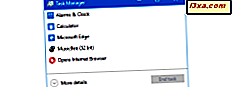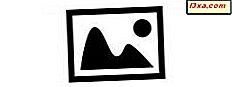
A Galeria de Fotos do Windows possui muitos recursos excelentes. Um dos nossos favoritos é o reconhecimento facial, que permite identificar e marcar pessoas nas suas fotos. Quanto mais pessoas você marcar, mais fácil será para a Galeria de Fotos do Windows sugerir tags e identificar corretamente as pessoas. Outra coisa boa é que, se você publicar suas fotos no Facebook, suas tags também serão publicadas no Facebook. As tags também podem ser usadas como critérios de pesquisa, para que você possa encontrar facilmente as fotos que lhe interessam. Neste guia, mostrarei como o reconhecimento de tags e face funciona na Galeria de Fotos do Windows 2012 .
Galeria de fotos - Facilitando a identificação e a mídia social
Quando você marca suas fotos, está ensinando a Galeria de Fotos a fazer um reconhecimento facial muito básico. Quanto mais tags você colocar, melhor começará a reconhecer quem você está olhando. E, claro, se você etiquetou todos, encontrar uma imagem de qualquer pessoa específica é muito mais fácil. É demorado no começo, mas fica mais fácil com o tempo.
Outro grande recurso do Photo Gallery 2012 é que ele permite que você faça upload diretamente para sites de mídia social como o Facebook e o Twitpic, e se você marcar suas fotos, as tags vão junto com elas. Esse recurso será abordado em um artigo separado.
Como instalar e executar galeria de fotos
Se você ainda não fez o download e instalou o Photo Gallery, leia este tutorial: O que são o Windows Essentials e como instalá-los.
Você pode optar por baixar e instalar qualquer um ou todos os programas componentes. A instalação é rápida e fácil, e o programa deve estar pronto para ser usado assim que a instalação for concluída.
A Galeria de Fotos funciona da mesma maneira no Windows 7 e no Windows 8. Estou usando principalmente capturas de tela do Windows 7 aqui, porque minha tela do Windows 7 parece melhor.
Introdução à marcação na galeria de fotos
Quando a Galeria de Fotos estiver aberta, você poderá ver as fotos armazenadas na biblioteca de Imagens padrão. Se você é como eu e armazena suas fotos em outras pastas e quer mantê-las lá, você precisará copiar e colar ou arrastá-las e soltá-las na Galeria de Fotos se quiser trabalhar com elas de qualquer maneira . Um método mais simples é incluir essa pasta na sua biblioteca de Imagens . Dessa forma, você mantém sua estrutura de pastas intacta e facilita para a Galeria de Fotos indexar e gerenciar sua coleção de imagens.
Aqui, copiei várias fotos na Galeria de Fotos . Para o propósito do artigo, porque eu prefiro não ter permissão de minha família e amigos para usar suas fotos, estou usando retratos de domínio público de vários presidentes americanos.

Se você quiser importar seus contatos de vários sites de mídia social, clique no ícone apropriado à direita da faixa de opções . Você tem uma seleção de SkyDrive, Facebook, YouTube, Flickr e Vimeo para começar.

Clique no ícone do serviço que você gostaria de conectar à Galeria de Fotos, e uma tela irá aparecer para você permitir que isso aconteça.

Se você quiser conectar mais sites de mídia social à sua conta da Microsoft, clique em Gerenciar seus serviços na parte inferior. Isso abrirá um site no qual você poderá conceder permissão à sua conta da Microsoft para acessar esses sites.
Como marcar pessoas na galeria de fotos
Quando a Galeria de Fotos estiver aberta e exibindo as fotos com as quais você deseja trabalhar, clique em uma foto, ou clique com a tecla Ctrl ou Shift para obter um grupo de fotos ou clique em Selecionar Tudo e, em seguida, clique em Pessoas na Faixa de Opções. .

Isso abrirá o menu Tag no lado direito da tela. Se você escolheu importar contatos, os nomes dessas pessoas aparecerão na sua lista.
NOTA: Eu não escolhi importar contatos. Eu não quero todas as minhas mídias sociais conectadas juntas. Isso não significa que não é seguro, é só que eu prefiro mantê-los separados.
Clique em "Adicionar tags de pessoas" para começar.

Aqui, se os nomes das pessoas não aparecerem, ou se você tiver optado por não importar sua lista de contatos, será solicitado a digitar os nomes das pessoas que gostaria de marcar nas suas fotos. Eu digitei os nomes de alguns presidentes para começar.

Depois de adicionar os nomes, passe o mouse sobre cada nome e você verá um menu suspenso à direita. Se você quiser marcar a si mesmo, clique em Sou eu! .
Agora é hora de marcar as fotos. Aqui, cliquei em George Washington. Agora clico em "Adicionar tags de pessoas" e minha lista de possibilidades é aberta.

Primeiro eu clico em George Washington para marcar a foto, mas ainda não terminei. Para se certificar de que a Galeria de Fotos sabe qual nome combina com a face a ser usada no futuro reconhecimento facial, clique no menu suspenso e clique em "Localizar pessoa na foto" .
 A Galeria de Fotos aumentará a foto escolhida para o tamanho total. Clique na pessoa que você deseja marcar. Repita isso para cada tag que você deseja colocar. Você não precisa colocar a tag diretamente no rosto do sujeito, a menos que a foto esteja realmente cheia. Se você encontrar alguém em uma foto cujo nome não está na lista, clique em "Adicionar nova pessoa".
A Galeria de Fotos aumentará a foto escolhida para o tamanho total. Clique na pessoa que você deseja marcar. Repita isso para cada tag que você deseja colocar. Você não precisa colocar a tag diretamente no rosto do sujeito, a menos que a foto esteja realmente cheia. Se você encontrar alguém em uma foto cujo nome não está na lista, clique em "Adicionar nova pessoa". 
A partir daqui, tudo o que você precisa fazer para marcar uma foto é escolher sua foto, selecionar Pessoas na faixa de opções e, em seguida, clicar nos nomes no painel de informações à direita, depois clicar no assunto apropriado na foto. . É tão fácil.
Como colocar várias tags usando a tag de pessoas em lote
E se você não quiser passar pelas fotos uma por uma? Você pode usar "Batch People Tag" . Vá para a guia Início na faixa de opções e clique em "Lote de marca de pessoas" para começar.

Pode haver uma breve espera enquanto a Galeria de Fotos localiza todas as fotos.

Clique em cada foto e clique em "Marcar como" na faixa de opções. Digite a tag ou tags apropriadas.

Quando terminar, pressione enter e a foto desaparecerá da janela Tag de lote . Repita isso para cada tag restante. Quando você terminar todas as tags, clique em Fechar .
Como remover ou editar uma tag na Galeria de Fotos
Se você achar que etiquetou alguém errado ou deseja remover uma tag por algum motivo, clique na foto que contém a tag. Em seguida, clique no menu suspenso ao lado do nome da pessoa no painel de informações à direita.

A partir daí, você pode editar ou remover sua tag com facilidade ou renomeá-la como outra pessoa.

Conclusão
Como você pode ver, a Galeria de Fotos facilita a marcação de suas fotos e garante que as tags estejam corretas. Você pode digitar os nomes por conta própria ou importar facilmente seus contatos da mídia social escolhida. A marcação de fotos pode parecer muito trabalhosa no começo, mas a Galeria de Fotos logo começa a aprender quais são as faces e sugere tags para você no futuro.
A Galeria de Fotos é cheia de recursos e pode ser a única ferramenta de edição de fotos que você precisa usar, especialmente se estiver trabalhando com uma coleção de fotos de familiares e amigos. Eu descobri no decurso da escrita deste artigo que Galeria de Fotos não reconhece gatos da mesma forma que reconhece rostos humanos, mas, novamente, quantas pessoas têm tantas fotos de gatos como eu faço? :)
Você usou o recurso de marcação da Galeria de Fotos ? Deixe-nos saber o que você pensou sobre isso nos comentários. Eu ficarei muito interessado em ouvir sobre suas experiências.